¿Tienes dificultades para editar formularios XFA y te sientes atrapado por campos que no responden y funcionalidades limitadas? ¡No te preocupes! En esta publicación de blog llena de información, nos adentraremos en el mundo de los formularios XFA y te proporcionaremos el conocimiento y las soluciones necesarias para superar los obstáculos que dificultan tu experiencia de edición. Prepárate para liberar el verdadero potencial de los formularios XFA mientras desvelamos los secretos para solucionar el problema de “El formulario XFA no se puede editar”. ¡Es hora de tomar el control y recuperar tu libertad para editar formularios!
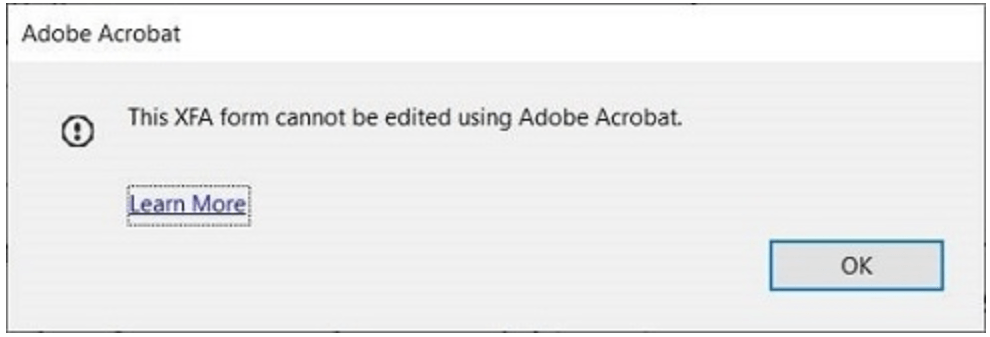
Table of Contents
¿Qué es un formulario XFA y cuáles son sus limitaciones?
XFA, o Arquitectura de Formularios XML, es un conjunto de especificaciones XML propietarias utilizadas con formularios web. Estos formularios pueden ser creados y gestionados utilizando Adobe Experience Manager (anteriormente conocido como Adobe LiveCycle Designer). Los formularios XFA pueden ser incrustados en un PDF y se utilizan principalmente para editar formularios y guardar los cambios realizados en los formularios completados.
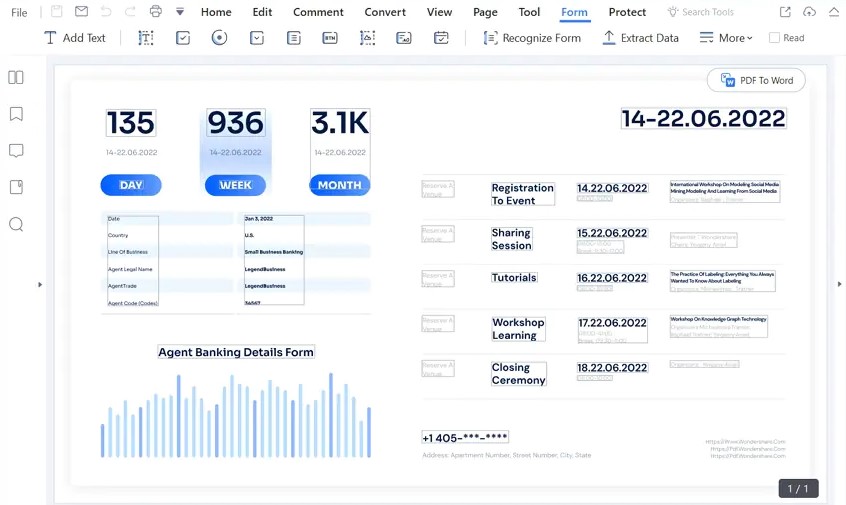
A diferencia de AcroForms, los formularios XFA ofrecen capacidades de reflujo de texto. Esto significa que los campos de texto dentro de un formulario pueden redimensionarse para acomodar más contenido si es necesario. Los formularios XFA pueden ser estáticos, lo que no permite interactividad, o dinámicos, donde ingresar información en un campo de formulario puede desencadenar la aparición de otro campo de formulario relevante basado en esa entrada.
Entendiendo las limitaciones de XFA
Es importante tener en cuenta las limitaciones de los formularios XFA. XFA fue deprecado en el nuevo formato PDF 2.0 y no está permitido para su uso con formatos ISO específicos para documentos PDF, incluyendo PDF/A, PDF/E, PDF/X, PDF/UA y PDF/VT. Además, XFA no es compatible con dispositivos móviles. Debido a estas limitaciones, la mayoría de los documentos de formularios PDF hoy en día utilizan AcroForm, ya que es compatible con una gama más amplia de aplicaciones de software, incluyendo Acrobat.
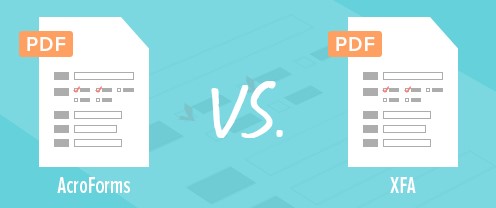
Sin embargo, ciertas industrias, como las instituciones gubernamentales, todavía dependen de formularios XFA heredados. En muchos casos, estos formularios necesitan ser convertidos a un formato más ampliamente utilizado, como AcroForm o PDF estándar, para mejorar la usabilidad o para permitir su uso en absoluto.
Recomendaciones para las limitaciones de XFA
Si estás trabajando con formularios XFA, aquí tienes algunas soluciones recomendadas:
- Convertir formularios XFA a AcroForm
Convertir formularios XFA al formato AcroForm permite que el formulario sea reconocido por Acrobat, lo que te permite abrir, editar y manipular el formulario según lo desees. Con AcroForms, se vuelve más fácil agregar comentarios, resaltar texto, rodear elementos y marcar el contenido para adaptarlo a tus necesidades.
- Aplanar documentos XFA y AcroForm en documentos PDF regulares
El aplanamiento de XFA se refiere a convertir formularios XFA en documentos PDF estándar. Este proceso consolida los datos del documento en una sola capa, haciendo que los archivos PDF resultantes sean compatibles con cualquier software PDF estándar. Si necesitas simplificar el proceso de trabajar con formularios XFA, puedes explorar PDF Forms Flattener, una herramienta de bajo código que puede convertir o aplanar tus documentos XFA. También ofrece capacidades de procesamiento por lotes para múltiples archivos.
Al aplicar estas soluciones, puedes superar las limitaciones de los formularios XFA y editarlos y trabajar con ellos de manera eficiente. Ya sea convirtiendo formularios XFA a AcroForm o aplanándolos en PDFs regulares, estos métodos mejorarán la usabilidad y la compatibilidad, asegurando una experiencia de edición de formularios más fluida.
¿Cómo solucionar el problema de que el formulario XFA no se puede editar?
Encontrar restricciones al intentar editar formularios XFA puede ser frustrante. Sin embargo, hay soluciones disponibles para superar este problema. En esta guía, exploraremos dos enfoques diferentes para solucionar el problema y permitir la edición de formularios XFA. Ten en cuenta que estas soluciones requieren Adobe Acrobat DC y Microsoft Word. Vamos a sumergirnos en los procesos paso a paso.
Solución 1: Crear una copia y convertir a Word
Paso 1: Crear una copia firmada del archivo PDF
- Abre el formulario XFA en Adobe Acrobat DC.
- Selecciona la opción “Rellenar y Firmar”.
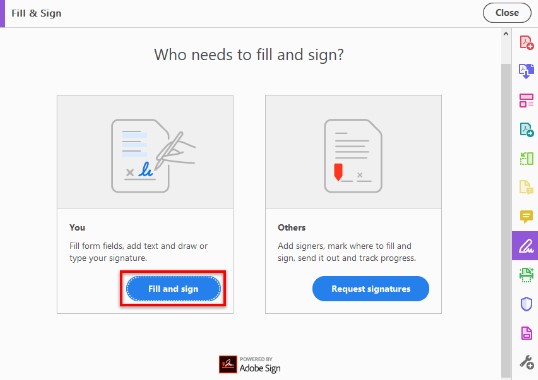
- Selecciona la opción “Fírmate” y añade tu firma al archivo.
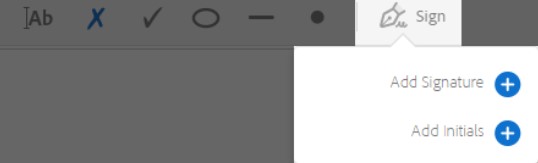
- Haz clic en “Guardar” y selecciona “Guardar una copia” cuando se te indique.
- Asigna un nuevo nombre de archivo a la copia firmada (por ejemplo, myfile_signed.pdf).
Paso 2: Abre la copia firmada y elimina las restricciones
- Abre Adobe Acrobat DC.
- Ve a Archivo > Abrir y selecciona la copia firmada (myfile_signed.pdf).
- El archivo se abrirá sin las restricciones para modificar el documento.
Paso 3: Exporta la copia firmada como un documento de Word
- En Adobe Acrobat DC, ve a Archivo > Exportar a > Microsoft Word.
- Selecciona “Documento de Word” como el formato de exportación.
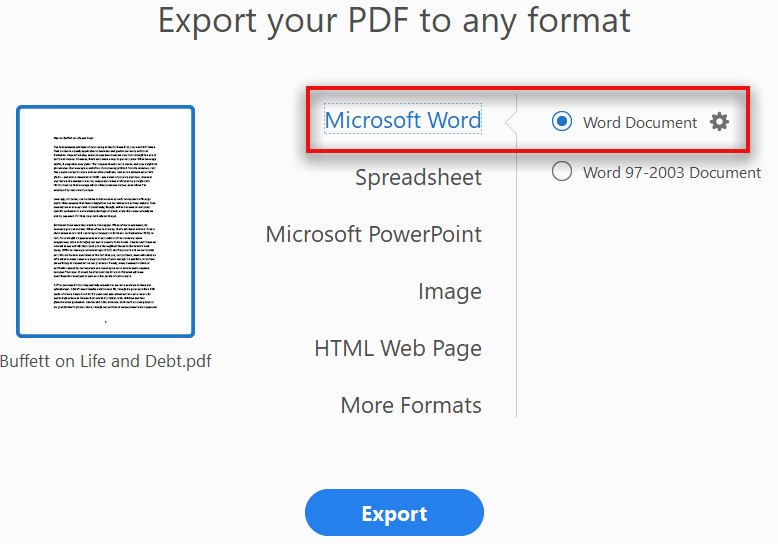
- Guarda el documento como un archivo de Word (por ejemplo, myfile_word.docx).
- El archivo se abrirá automáticamente en Microsoft Word.
Paso 4: Guarda el documento de Word como un nuevo archivo PDF
- En Microsoft Word, ve a Archivo > Guardar como.
- Asigna un nuevo nombre al archivo (por ejemplo, myfile_new.pdf).
- Selecciona “PDF” como el tipo de archivo.
- Haz clic en “Guardar” para crear un nuevo archivo PDF sin restricciones.
Solución 2: Guardar el formulario XFA como un archivo Encapsulated PostScript o imprimir en una impresora PDF de Adobe
Método 1: Guardar como un archivo Encapsulated PostScript (EPS)
- Abre el formulario XFA en Adobe Acrobat DC.
- Ve a Archivo > Guardar como y elige la ubicación de la carpeta para guardar el archivo.
- Selecciona “Encapsulated PostScript” como el formato de guardado.
- Guarda el archivo.
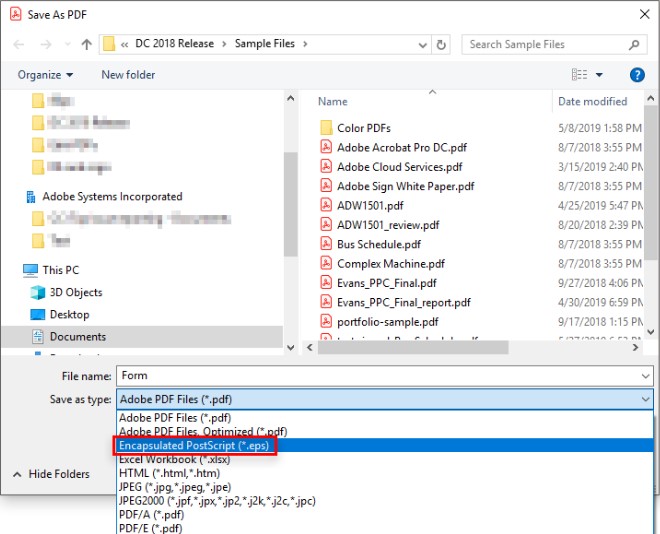
- Abre el archivo EPS guardado en Adobe Acrobat DC para editarlo. Ten en cuenta que esto aplanará el archivo y eliminará los campos del formulario, capas, objetos interactivos, botones y JavaScripts utilizados en el formulario.
Método 2: Imprimir en la impresora Adobe PDF
- Abre el formulario XFA en Adobe Acrobat DC.
- Ve a Archivo > Imprimir o haz clic en el icono de la impresora en la barra de herramientas.
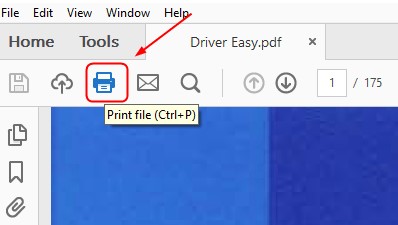
- En el cuadro de diálogo de impresión, elige “Adobe PDF” como la impresora.
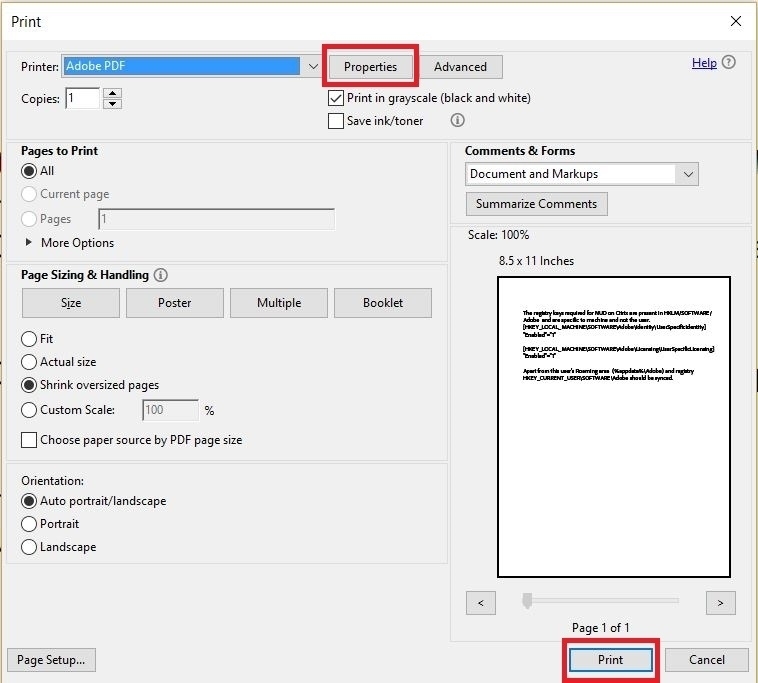
- Haz clic en “Imprimir” y guarda el archivo impreso como PDF.
- El archivo PDF se abrirá en Adobe Acrobat DC, permitiéndote editarlo. Similar al método anterior, este proceso aplana el archivo y elimina los campos del formulario, capas, objetos interactivos, botones y JavaScripts.
Consejo adicional: ¿Cómo editar un formulario XFA?
Los formularios XFA, que se crean utilizando Adobe LiveCycle Designer, requieren métodos específicos para su edición. Aquí hay dos enfoques detallados para editar formularios XFA:
Escenario 1: Editar formularios XFA en Adobe LiveCycle Designer
- Inicia Adobe LiveCycle Designer en tu computadora.
- Abre el formulario XFA que deseas editar dentro de la aplicación.
- Utiliza las diversas herramientas y funciones proporcionadas por LiveCycle Designer para realizar los cambios deseados en el formulario.
- Modifica los campos del formulario, ajusta los diseños, agrega o elimina elementos y personaliza las características interactivas según sea necesario.
- Una vez que hayas terminado de editar el formulario, guarda el formulario XFA en el formato nativo de LiveCycle Designer.
Escenario 2: Convertir un formulario XFA a PDF y editarlo en Adobe Acrobat
- Abra el formulario XFA usando Adobe Acrobat en su computadora.
- Para convertir el formulario XFA a un formato PDF estándar, haga clic en “Archivo” en la barra de menú y elija “Guardar como otro” > “PDF extendido”.
- En el cuadro de diálogo “Guardar como PDF extendido”, seleccione “Formulario PDF estático de Adobe (*.pdf)” como tipo de archivo y haga clic en “Guardar”.
- El formulario XFA se convertirá en un documento PDF normal que se puede editar en Adobe Acrobat.
- Utilice las herramientas de edición disponibles en Adobe Acrobat para hacer cambios en el formulario. Edite los campos del formulario, agregue anotaciones, inserte imágenes o modifique el diseño según sus necesidades.
- Después de completar las ediciones necesarias, guarde el archivo PDF.
Conclusión
Cuando se trata de editar formularios XFA, tiene la opción de usar Adobe LiveCycle Designer o convertir el formulario a PDF y editarlo en Adobe Acrobat. Editar en LiveCycle Designer es el método recomendado ya que preserva todas las funciones interactivas, pero requiere acceso a software especializado. Por otro lado, convertir formularios XFA a PDF permite la edición en Adobe Acrobat, pero puede resultar en la pérdida de algunos elementos interactivos. Elija el método que mejor se adapte a sus necesidades y recursos.
Preguntas Frecuentes
¿Por qué no puedo editar mi formulario XFA en Adobe Acrobat?
Los formularios XFA tienen ciertas restricciones que impiden la edición en Adobe Acrobat. Sin embargo, existen soluciones para superar esta limitación.
¿Cómo elimino las restricciones en un formulario XFA en Adobe Acrobat?
Para eliminar las restricciones en un formulario XFA, puede convertirlo a un formato PDF normal usando la función “Guardar como” o “Exportar a” de Adobe Acrobat.
¿Puedo editar formularios XFA en Adobe LiveCycle Designer?
Sí, Adobe LiveCycle Designer es el software recomendado para editar formularios XFA mientras se preservan sus funciones interactivas.
¿Es posible convertir un formulario XFA a PDF para editarlo?
Sí, puede convertir un formulario XFA a un formato PDF estándar usando Adobe Acrobat, lo que permite la edición utilizando sus herramientas integradas.
¿Por qué no puedo guardar los cambios realizados en los campos rellenables de un formulario XFA?
Los formularios XFA pueden tener restricciones establecidas por el firmante o certificador del documento, lo que impide que se guarden los cambios. Es necesario eliminar estas restricciones para guardar los cambios.
¿Cómo puedo convertir un formulario XFA a un documento de Word editable?
Convertir un formulario XFA a un documento de Word implica firmar la copia en PDF, exportarla a Word y luego guardar el documento de Word como un nuevo archivo PDF.
¿Puedo editar formularios XFA en dispositivos móviles?
Los formularios XFA no son compatibles con la mayoría de los dispositivos móviles. Se recomienda usar software de escritorio como Adobe Acrobat o LiveCycle Designer para la edición.
¿Convertir un formulario XFA a PDF resultará en la pérdida de campos del formulario?
Convertir formularios XFA a PDF puede resultar en la pérdida de algunos campos del formulario y elementos interactivos. Es recomendable revisar el PDF convertido para verificar si faltan características.
¿Cómo puedo aplanar un formulario XFA a un PDF estándar?
Aplanar un formulario XFA significa convertirlo en un documento PDF regular, lo cual se puede hacer utilizando la función “Guardar como” o “Exportar a” de Adobe Acrobat.
¿Existen herramientas o software alternativos para solucionar problemas de edición de formularios XFA?
Sí, existen herramientas como PDF Forms Flattener que pueden ayudar a convertir o aplanar documentos XFA, haciéndolos más fáciles de editar en software PDF estándar.




